Wat is Gmail? Een startersgids voor e-mailbeginners

Als je nieuw bent op internet en wel eens van Gmail hebt gehoord, maar er niet helemaal zeker van bent, kun je hier beter kijken wat het is en wat het te bieden heeft.
Ik herinner me mijn eerste e-mailadres in 2000. Het was een Yahoo-adres. Wat een glorieus moment was het om mensen te e-mailen en razendsnel een antwoord te krijgen. Geen perkament en ganzenveer of postduiven meer! Maar toen kwam 2004.
Wat is er gebeurd in 2004? Google introduceerde Gmail, en zoals Google vaak graag met hun producten doet, hebben ze de industrie volledig verbeterd. Pre-Gmail, je hebt een schamele hoeveelheid ruimte voor e-mails en er werd van je verwacht dat je het opzuigt en het leuk vindt. Maar nu bood Gmail één gig aan op alleen-uitnodigen. Ik was klaar om mijn oma die dag te verkopen voor een Gmail-uitnodiging (en ik hou heel veel van haar).
Sinds 2004 is Google blijven werken aan Gmailzozeer dat het een krachtpatser is in de e-mailindustrie en minder stervelingen heeft verpletterd. Verdergaand in onze serie voor nieuwkomers op internet, kijken we vandaag naar de vraag 'wat is Gmail precies?”
Wat is Gmail?
Blij dat je het vroeg, want ik wilde het net vertellenu. Gmail is de e-mailservice van Google, maar ik ga niet zo ver om u te vertellen wat e-mail is. Ik denk dat vrijwel iedereen op de planeet weet wat e-mail is. Je hebt er toegang tot via internet of een smartphone-app.
De basisservice is gratis en meer danvoldoende voor de behoeften van de meeste mensen. Maar zakenmensen moeten mogelijk upgraden naar het betaalde Google Office dat de e-mail van uw website ondersteunt en Google-services voor uw domein biedt. Maar dat valt buiten het bestek van dit artikel. Vandaag richten we ons alleen op de gratis service voor gewone stervelingen.
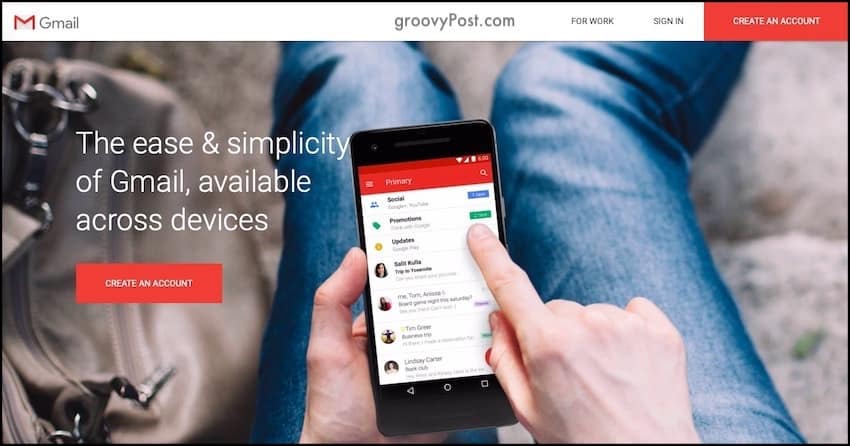
Wat maakt Gmail beter dan de rest?
Vanzelfsprekend zijn er veel e-mailservices beschikbaardaar, anders dan Gmail. Yahoo Mail bestaat nog steeds in een spookachtige vorm, evenals Windows Live Mail, Outlook, GMX, Protonmail, Yandex, AOL (geloof het of niet) en vele anderen - inclusief het account van uw ISP. Dus waarom kiezen voor Gmail voor uw e-mailbehoeften? Laten we enkele functies eens bekijken.
Enorme hoeveelheden ruimte
Zoals ik in het begin al zei, had je voordat Gmail binnenkwam een kleine hoeveelheid ruimte. Niet blij? Dus? Verwijder een paar e-mails, maak ruimte en stop met klagen.
Maar toen Gmail arriveerde, gaven ze één gigabyte aanruimte voor gebruikers en het bleef maar doorgaan. In die tijd was er zoveel ruimte dat mensen het beschouwden als 'onbeperkte opslag'. Ze konden hun hoofd niet om het feit wikkelen dat ze zoveel hadden. Sommige bloggers begonnen destijds te pleiten voor het gebruik van Gmail als een online bestandsopslagsysteem. Vergeet niet dat er toen geen cloudopslag was.
Plots moest elke e-mailservice zijn best doen om zijn opslagaanbod in te halen. Een paar megabytes ruimte zou het niet meer bezuinigen.
Vandaag heeft elk nieuw Gmail-account 15 gigabytes aanopslag, maar het nadeel is dat de 15 gigabytes ook meetellen voor uw bestanden in Google Drive en foto's in Google Photos. Als je meer ruimte nodig hebt, moet je je Google Drive-ruimte upgraden die je ook voor Gmail kunt gebruiken. Ik doe dit en ik heb nu meer dan 100 gigabyte aan ruimte.
Geweldige zoekfuncties
Een van de geweldige dingen van het hebben van al die ruimte is dat je e-mails kunt archiveren en ze kunt vergeten. Maar wat als u later een bepaalde e-mail moet vinden?
Nou, Gmail zou geen Google-product zijn zondereen uitstekende zoekfunctie die daarbij past. Door een paar zoekwoorden in het zoekvak toe te voegen, kunt u e-mails en bijlagetypen vinden (zoals e-mails met alleen PDF-bijlagen). U kunt filteren op datum, e-mail van afzender, datumbereik, label en nog veel meer.
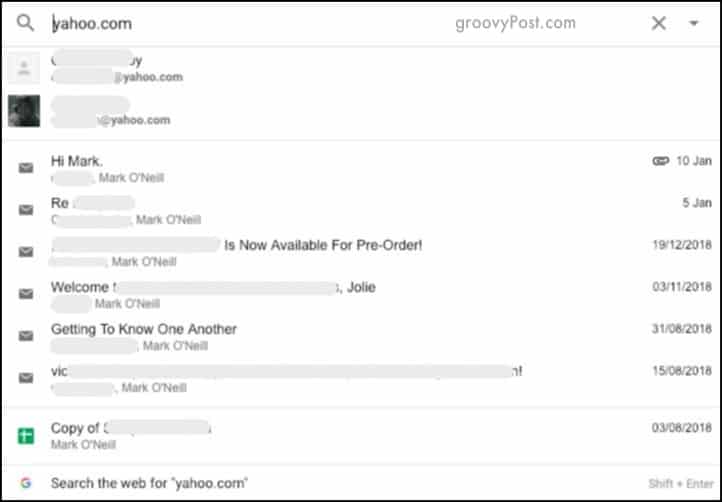
Geavanceerde bescherming tegen spam en phishing
Spam is een voortdurende doorn in het oog vane-mailgebruikers sinds de eerste e-mailadressen zijn gebruikt. Aan wie is geen goedkope viagra uit Canada of een aandeel van tien miljoen dollar van een Nigeriaanse prins aangeboden?
Gmail heeft altijd zeer goede bescherming tegen spam gehadwaardoor de ergste spam er niet doorheen komt. Het is duidelijk dat het niet perfect is - niets is het ooit - maar het leert wanneer u op de spamknop op een e-mail drukt. Alle toekomstige e-mails van die persoon worden gemarkeerd als spam en verzonden naar de map met spam.

Evenzo, als u iets in de spammap ziet dat geen spam is, kunt u dit gemakkelijk als vals positief markeren en naar de inbox verzenden.
Als een link in een e-mail er verdacht uitziet ofGmail heeft meldingen dat de link problemen veroorzaakt, u krijgt een prominente waarschuwing boven aan de e-mail. Een andere tip is het automatisch laden van afbeeldingen in Gmail uitschakelen om verborgen trackers in de e-mail uit te schakelen.
Over beveiliging gesproken, het bedrijf heeft onlangs ook de mogelijkheid toegevoegd om uw berichten te beschermen met de functie Vertrouwelijke modus.
Ingeblikte antwoorden
Voor iemand zoals ik die dat veel e-mails krijgtherhaalde antwoorden vereisen, "Ingeblikte antwoorden" is een godsgeschenk voor productiviteit. U kunt vooraf geschreven e-mails instellen en één klik op een menuoptie plakt die tekst automatisch in de e-mail.
Dus als ik verhaalspitches krijg van marketeers, kan ik datstel een standaardantwoord in om hen te vertellen dat mijn e-mailadres niet bestaat en de e-mail is mislukt. Wanneer ik solliciteer voor een freelance opdracht, kan ik mijn sollicitatietekst verzenden. Ik heb ook mijn automatische handtekening als standaardantwoord.
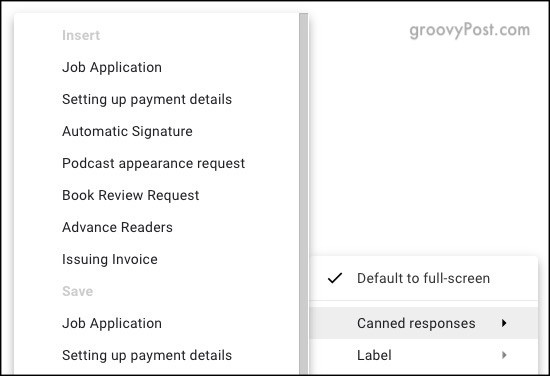
Meerdere inboxen
Als er veel gebeurt in het leven, zoals werk, kan het handig zijn om meerdere inboxen op je scherm te hebben. Hier verschijnen e-mails van verschillende labels op het scherm van de inbox.
De e-mails zelf zijn eigenlijk gearchiveerd maarze verschijnen op de inbox-pagina, mits deze het nodige label heeft. Dit wordt niet standaard meegeleverd. U moet deze inschakelen op het tabblad "Geavanceerd" van de Instellingen.
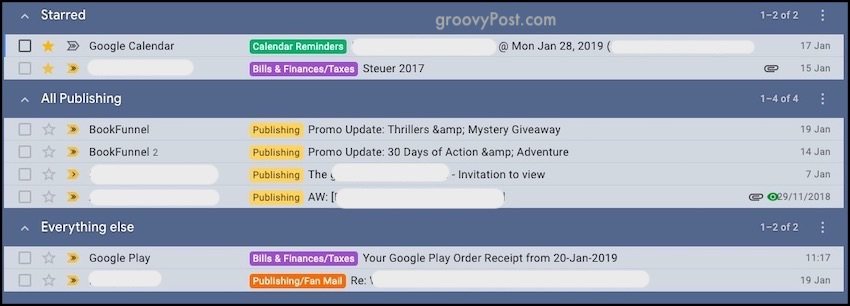
Labels & filters
Pre-e-mail, je hebt waarschijnlijk veel papier behandelden waarschijnlijk al dat papier in een archiefkast bewaard. Millennials, je bent waarschijnlijk op dit moment verloren met al deze geavanceerde terminologie, dus klik hier voor verduidelijking.
Nu kunt u e-mails in uw inbox bewaren en archiverengeorganiseerd met behulp van labels. Deze labels verschijnen aan de linkerkant van het scherm en kunnen een kleurcode hebben. U kunt ook alleen in een bepaald label zoeken. Zie de schermafbeelding in de vorige sectie voor een voorbeeld van mijn labels.
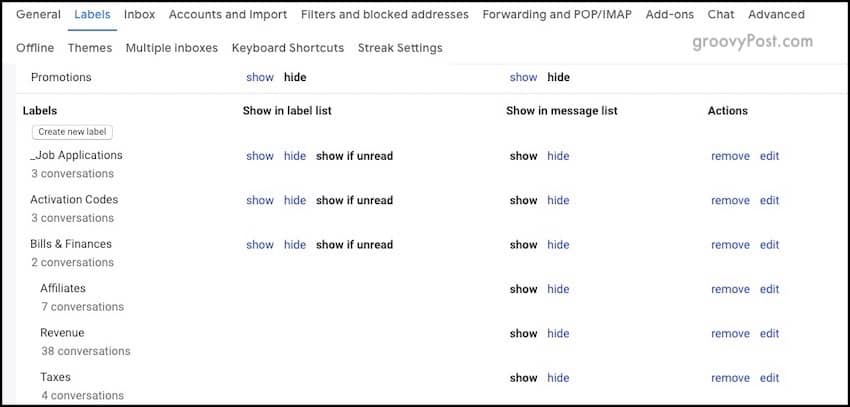
Labels kunnen uiteraard op elk moment uit e-mails worden verwijderd en kunnen in grote hoeveelheden aan e-mails worden toegevoegd.
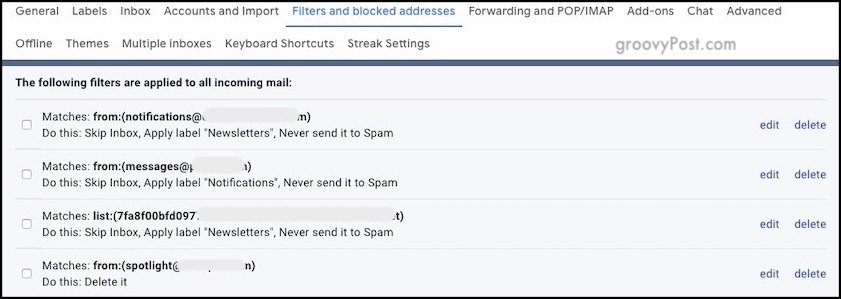
Wat filters betreft, dit maakt het verschil alsu wilt een stressvrije en overzichtelijke inbox hebben. Inkomende e-mails kunnen rechtstreeks naar labels of rechtstreeks naar de prullenbak worden verzonden. Als een e-mail voortdurend naar de spam-bin gaat, wordt een filter genaamd 'stuur nooit naar spam" kunnen worden gebruikt. Filters zijn beschikbaar om e-mails door te sturen naar andere adressen of services, zoals Slack of Kindle.
Gmail-apps
Deze verdient een eigen artikel omdat er zoveel is om op in te gaan. Maar om een lang verhaal kort te maken, Google staat nu externe ontwikkelaars toe hun apps te integreren met Gmail.
Dit kunnen grote namen zijn, zoals Trello en Dropbox. Of kleinere mensen zoals Streak en GfyCat. Bij de kleinere bedrijven moet u goed opletten welke machtigingen u aan uw e-mail verleent. Niettemin zijn deze add-ons serieus nuttig.
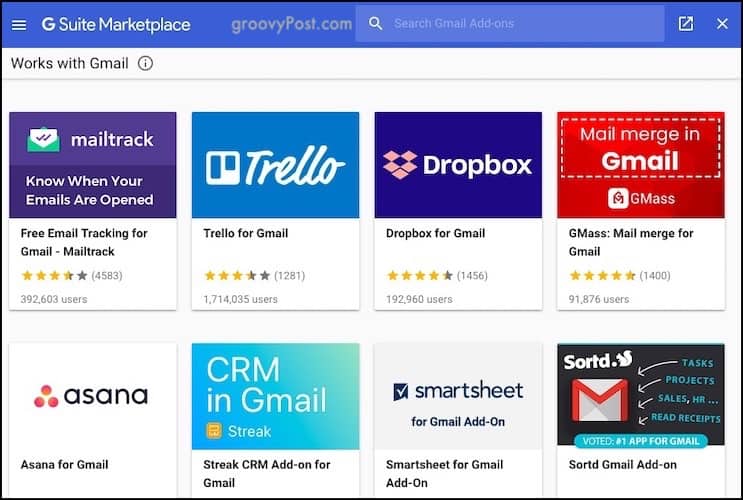
Offline Gmail
Niet elke plaats ter wereld heeft internet. Ik weet het, het is ondraaglijk om over na te denken, nietwaar? Wanneer mijn telefoon zegt:Geen internet verbinding“, Plotseling heb ik moeite met ademhalen. Zoals het spreekwoord zegt: "Thuis is waar WiFi automatisch verbinding maakt".
Het kan heel vervelend zijn om geen internet te hebben,vooral als u een slechte serviceprovider hebt. Dat is waarom Offline Gmail zo'n geweldige functie is. Door het in de instellingen in te schakelen, kunt u een bepaald aantal e-mails naar uw computer downloaden (tot 90 dagen) en kunt u e-mails beantwoorden in uw inbox.
Maar ze sturen duidelijk geen mensen uit totdat je internet weer is ingeschakeld. U zult ook geen nieuwe e-mails ontvangen totdat uw verbinding is hersteld. Maar je kunt tenminste je achterstand wissen.
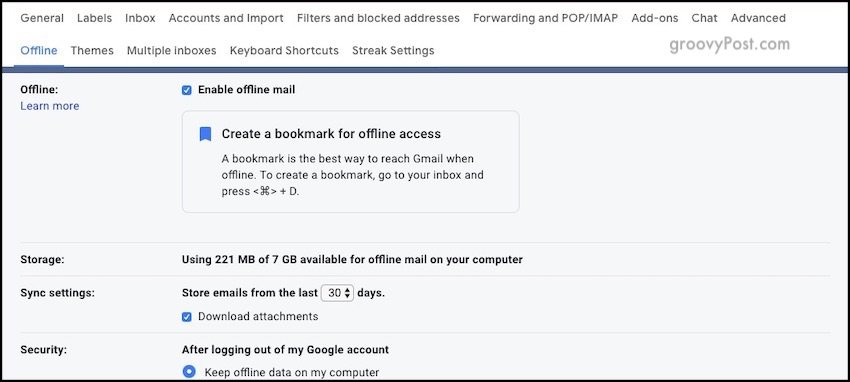
Toetsenbord sneltoetsen
Een andere functie van het tabblad "Geavanceerd" in Instellingen, je kunt sneltoetsen gebruiken om een nieuw e-mailvenster te openen, achteruit en vooruit scrollen door je inbox, archiveren, verwijderen en nog veel meer.
Nadat u de functie hebt ingeschakeld, gaat u naar het gedeelte Sneltoetsen in Instellingen. Vooraf gemaakte instellingen zijn er al, maar als er een is die u niet bevalt, kunt u deze wijzigen in iets anders.
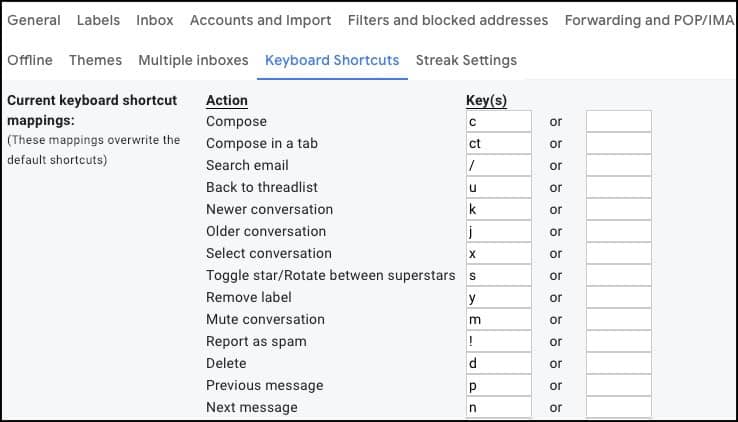
Gevolgtrekking
Er zijn veel andere functies in Gmail behalve vooreen beginner, dit zijn de functies waarop u zich in eerste instantie zou moeten concentreren. Ik heb nog niet eens ingegaan op Ongedaan maken verzenden, bladwijzers toevoegen aan afzonderlijke e-mails en mappen, Google bouwt voortdurend aan hun e-mailservice, dus het is de moeite waard om een account te krijgen en te profiteren van wat ze te bieden hebben.








![Versnel Gmail Mobile door archivering van grote e-mailketens [How-To]](/images/google/speed-up-gmail-mobile-by-archiving-big-email-chains-how-to.png)

laat een reactie achter